
รวมวิธีแคปหน้าจอซัมซุง (Samsung) ทุกรุ่นปี 2025 แคปหน้าจอยาวๆ และแบบอื่นๆ ทำยังไงได้บ้าง
มือถือจากซัมซุง (Samsung) นั้นถือว่าเป็นหนึ่งในแบรนด์ยอดนิยม ที่ได้รับความนิยมสูงในประเทศไทย ด้วยฟังก์ชันการใช้งานที่หลากหลาย และสเปคกับฟีเจอร์ที่ครบครันในหลายๆ รุ่น โดยมีหนึ่งในฟีเจอร์ที่คนใช้บ่อยคือการแคปหน้าจอ ซึ่งช่วยให้เราสามารถบันทึกข้อมูล หรือภาพสำคัญได้อย่างรวดเร็ว ไม่ว่าจะเป็นการแคปหน้าจอแบบธรรมดา การแคปหน้าจอยาว หรือการใช้คำสั่งเสียง และอีกหลายวิธีที่หลายคนอาจไม่รู้ว่าทแบบนี้ได้ด้วย วันนี้ทาง Specphone เลยจะมารวมทุกวิธีแคปหน้าจอซัมซุงที่ใช้งานได้ในปี 2025 พร้อมแนะนำวิธีแก้ไขเมื่อแคปหน้าจอไม่ได้ เพื่อให้สามารถใช้งานได้อย่างเต็มประสิทธิภาพ
รวมวิธีแคปหน้าจอซัมซุง (Samsung) ทุกรุ่นปี 2025
1. แคปหน้าจอซัมซุงด้วยปุ่มลัด
เริ่มต้นด้วยวิธีแคปหน้าจอของ Samsung แบบคลาสสิคแบบง่ายๆ ที่หลายคนน่าจะทำได้เป็นเรื่องปกติอยู่แล้ว เพราะว่าสามารถทำได้ทุกรุ่น และเกือบๆ ทุกยี่ห้อของ Android ก็ใช้วิธีกดปุ่มแคปหน้าจอที่คล้ายๆ กันหมด ส่วนของซัมซุงนั้นสามารถทำได้ง่ายๆ โดยการ กดปุ่ม Power และปุ่มลดเสียงค้างพร้อมกัน เพียงเท่านี้ก็จะสามารถแคปหน้าจอได้แล้วทันที และจะถูกจัดเก็บไว้ในแกลเลอรีของโทรศัพท์ (ทั้งนี้หากใช้รุ่นเก่าที่มีปุ่มให้กดปุ่ม Power + Home ค้างไว้พร้อมกัน)
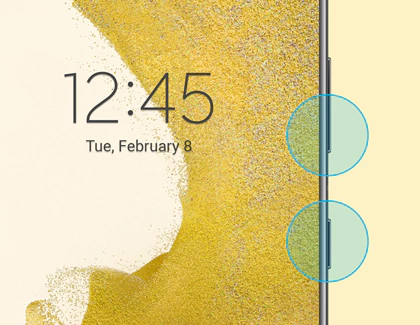
ข้อดี:
- ใช้ง่ายและรวดเร็ว
- ไม่ต้องตั้งค่าพิเศษ
ข้อเสีย:
- การกดบ่อยๆ อาจทำให้ปุ่มเสียหายเร็วขึ้น
แคปหน้าจอบนซัมซุงแบบยาวๆ
สำหรับการแคปหน้าจอแบบยาวๆ นั้นสามารถทำได้ต่อจากการแคปปกติได้เลย ซึ่งหลังจากที่เรากดแคปหน้าจอไม่ว่าจะเป็นการกดปุ่มหรือวิธีอื่นๆ แบบไหนก็ตาม จะมีแถบเครื่องมือจับภาพหน้าจอขึ้นมาข้างล่างของหน้าจอ โดยส่วนนี้จะมีทั้ง Scroll Capture (แคปจอยาวๆ), วาดภาพบนจอ (ดินสอ), เพิ่มแท็ก และการแชร์รูปไปให้คนอื่น ก็ให้เรากดเลือก Scroll Capture เพื่อแคปหน้าจอยาวที่ระบบจะทำให้อัตโนมัติ หรือจะกดค้างไว้เองก็ได้ เสร็จแล้วภาพที่ได้ก็จะเข้าไปอยู่ในอัลบัมภาพเช่นกัน
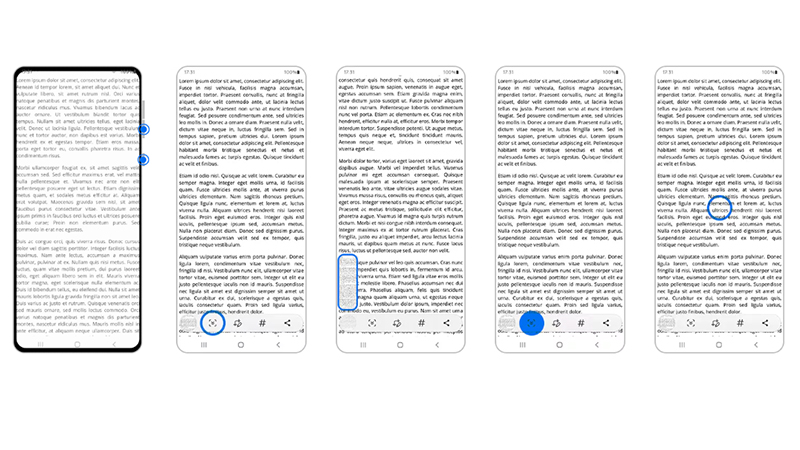
ในกรณีที่ไม่เจอแถบเครื่องมือจับภาพหน้าจอ ทำให้แคปจอยาวๆ ไม่ได้ อาจต้องไปตั้งค่าเปิดการใช้งานก่อน โดยการกดเข้าไปที่ Settings -> Advanced features -> Screenshots and screen recorder -> กดเปิดการใช้งาน Show toolbar after capturing ก็จะใช้งานแถบเครื่องมือจับภาพหน้าจอได้แล้ว
2. แคปหน้าจอซัมซุงด้วยการใช้สันมือ
วิธีต่อมาเป็นวิธีที่ช่วยถนอมปุ่มกด โดยใช้สันมือปัดผ่านหน้าจอจากซ้ายไปขวา หรือขวาไปซ้าย ด้านใดด้านหนึ่ง โดยวิธีนี้เหมาะสำหรับคนที่ต้องการถนอมปุ่ม และต้องการแคปหน้าจอแบบไวๆ โดยไม่ต้องเข้าไปที่เมนูลัดหรือแถบ Quick panel ก่อนให้เสียเวลา ทั้งนี้ถ้าหากว่าแคปหน้าจอด้วยสันมือไม่ได้ อาจต้องเข้าไปตั้งค่าการใช้งานก่อน โดยการเข้าไปที่ การตั้งค่า -> เลือกฟังก์ชั่นขั้นสูง -> กดเปิดใช้งานขยับฝ่ามือเพื่อจับภาพ ซึ่งวิธีแคปหน้าจอก็แค่ปัดฝ่ามือจากด้านหนึ่งไปยังอีกด้านหนึ่ง เพียงเท่านี้ก็แคปหน้าจอและภาพจะเข้าไปอยู่ในอัลบัมได้แล้ว

ข้อดี:
- ถนอมอายุการใช้งานของปุ่ม
- แคปหน้าจอได้ไว ไม่ต้องเรียกเมนูลัดก่อน
ข้อเสีย:
- ไม่สามารถแคปหน้าจอขณะล็อคหน้าจอได้ และบางรุ่นอาจไม่มีฟีเจอร์นี้
3. แคปหน้าจอซัมซุงด้วยฟีเจอร์ Quick Panel, Tasks Edge และแถบช่วยเหลือต่างๆ
อีกหนึ่งวิธีแคปหน้าจอยอดนิยมที่สามารถถนอมปุ่มได้ด้วย และยังสามารถแคปหน้าจอแบบวิดีโอได้ด้วยใน Quick Panel หรือ คีย์ลัดฟังก์ชันเสริม ซึ่งส่วนใหญ่บนมือถือ Samsung ที่อัพเดทระบบล่าสุดก็จะมีฟีเจอร์นี้กันหมดแล้ว มีวิธีการทำคือลาก Quick Panel จากหน้าจอด้านบนลงล่างเพื่อเปิดการใช้งาน จากนั้นก็กดปุ่ม จับภาพหน้าจอ บนเมนูก็จะแคปหน้าจอได้เรียบร้อยแล้ว
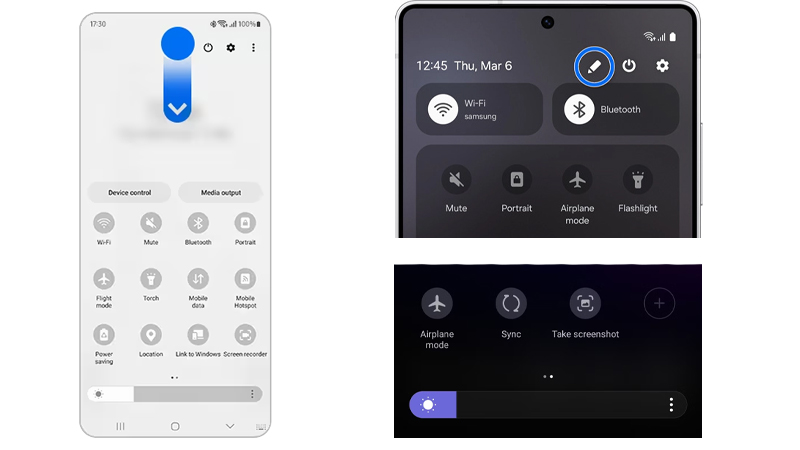
ทั้งนี้ถ้าหากปัดหน้าจอ Quick Panel ลงมาแล้วไม่เจอเมนู จับภาพหน้าจอ ให้กดไปที่ปุ่มบวก (รุ่นใหม่ๆ ให้กดรูปดินสอ) และเลือกจับภาพหน้าจอ กับ Screen recorder (บันทึกเป็นวิดีโอ) มาไว้ที่ตัว Quick Panel ก่อน เมื่อต้องการใช้งานก็ลากแถบลัดนี้ขึ้นมาตามวิธีด้านบนได้เลยทันที ไม่ว่าจะเป็นแคปหน้าจอ หรือว่าบันทึกวิดีโอขณะเล่นเกมก็ทำได้เหมือนกัน
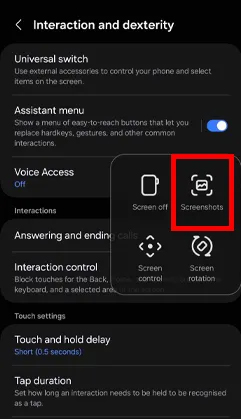
นอกจากนี้ยังสามารถเปิดใช้งานเมนู Assistant (เมนูช่วยเหลือ) ได้ด้วยในกรณีที่ไม่อยากเลื่อนแถบ Quick Panel ลงมาก็เปิดใช้งานมันตลอดไว้ได้เช่นกัน โดยเข้าไปตั้งค่าที่ การตั้งค่า -> การช่วยเหลือและการเข้าถึง -> การโต้ตอบและความคล่องแคล่ว -> กดเปิดการใช้งานเมนูช่วยเหลือ เมื่อต้องการแคปจอก็กดไปที่ปุ่มช่วยเหลือ และเลือกแคปหน้าจอได้เช่นกัน (แต่ก็จะมีปุ่มช่วยเหลือที่กวนใจบนหน้าจออยู่ตลอดด้วยนะ)
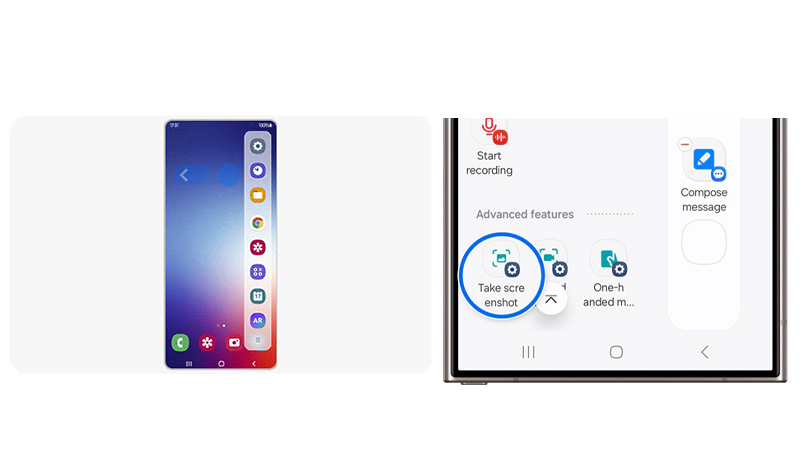
กับอีกหนึ่งวิธีก็คือการใช้งาน Tasks Edge ที่มีอยู่บนมือถือรุ่นใหม่ๆ และอัพเดทการใช้งานแล้ว โดยเบื้องต้นจะต้องเข้าไปตั้งค่าที่ การตั้งค่า -> จอภาพ -> เปิดใช้งาน “แผง Edge” จากนั้นก็จะมีตัวเลือก Tasks Edge ที่ด้านซ้ายของหน้าจอขึ้นมาให้ใช้งานได้แล้ว ซึ่งตรงนี้เราสามารถเข้าไปตั้งค่าได้ว่าจะเพิ่มเป็นแอพ หรือว่าจะใส่เมนูจับภาพหน้าจอ เมื่อต้องการใช้งานก็ปัดไปทางซ้ายแล้วกดแคปหน้าจอได้เช่นกัน
ข้อดี:
- ใช้งานง่าย
- เหมาะสำหรับการบันทึกวิดีโอหน้าจอ
ข้อเสีย:
- ต้องเลื่อนแถบหน้าจอลงมา ถ้าหากต้องการแคปแบบไวไวหลายๆ รูปอาจทำได้ไม่ทันใจ
4. แคปหน้าจอซัมซุงด้วยคำสั่งเสียง
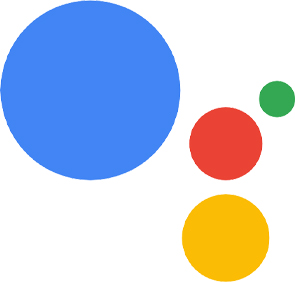
วิธีแคปหน้าจอซัมซุงอีกวิธีที่สามารถทำได้ง่ายๆ โดยไม่ต้องกดปุ่ม หรือว่าแตะไปที่โทรศัพท์เลย นั่นก็คือการใช้คำสั่งเสียงในการแคปหน้าจอด้วย Google Assistant ซึ่งมือถือ Android รุ่นใหม่ๆ ส่วนใหญ่ก็จะใช้ได้เช่นกันหลังจากที่มีการติดตั้ง Google Assistant มาให้ในเครื่อง โดยให้เข้าไปที่ โปรไฟล์ -> OK Google และ Voice Match -> เปิดการใช้งาน Hey Google เมื่อเปิดใช้งานเรียบร้อยแล้ว ก็ให้พูดว่า “Hey Google, capture screenshot” หรือ “Hey Google, แคปหน้าจอ” เพียงเท่านี้ก็จะแคปจอได้แล้วแบบง่ายๆ
ข้อดี:
- เหมาะสำหรับสถานการณ์ที่ไม่สามารถใช้มือกดได้
- ใช้ร่วมกับคำสั่งอื่นๆ ได้ด้วย
ข้อเสีย:
- ต้องเปิดใช้งาน Google Assistant ก่อน และบางครั้งก็ไม่สามารถเรียก Hey Google ขึ้นมาได้
5. แคปหน้าจอซัมซุงด้วย S Pen
สำหรับรุ่นที่มีปากกา S Pen อย่างพวก Galaxy S Series ทั้งหลายนั้น ก็สามารถใช้ปากกาในการแคปหน้าจอได้ด้วย โดยการใช้งานนั้น เราสามารถกดเลือกได้ 2 แบบคือ Screen Write และ Smart Select โดยการกดเข้าไปยัง Air Command หรือกดปุ่ม S Pen ค้างเอาไว้แล้วค่อยเลือกฟีเจอร์แคปจอแบบต่างๆ
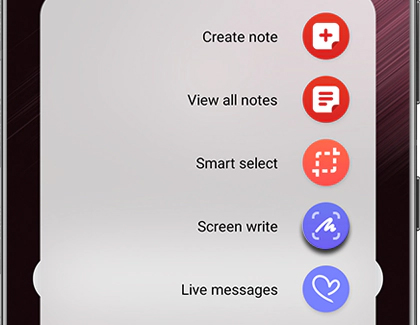
ซึ่งทั้งสองแบบนี้จะมีความต่างกันคือ Screen Write เป็นการแคปภาพทั้งหน้าจอ และสามารถเขียนหรือแก้ไขลงไปในภาพเพิ่มเติมได้ ส่วน Smart Select จะเป็นการแคปแบบเลือกเฉพาะบางส่วนที่ต้องการได้ นอกจากนี้รุ่นใหม่ๆ ยังสามารถกดปุ่มบนปากกาค้าง และตวัดปากกา S Pen เป็นเส้นๆ เพื่อใช้งาน Air Actions และแคปหน้าจอได้อีกด้วย
ข้อดี:
- เลือกพื้นที่เฉพาะเจาะจงได้
- เหมาะสำหรับงานที่ต้องการความละเอียดสูง
ข้อเสีย:
- ใช้ได้เฉพาะรุ่นที่มี S Pen
6. แคปหน้าจอซัมซุงด้วย One Hand Operation+
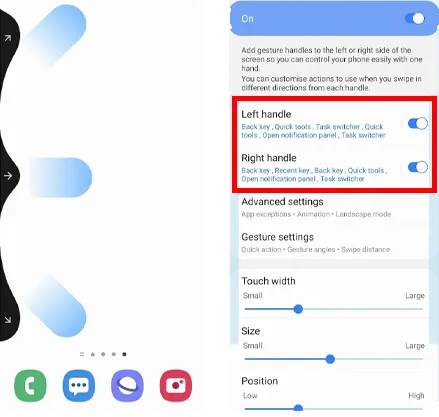
ถ้าหากใครที่ไม่อยากกดปุ่ม หรือว่าต้องการใช้เมนูลัดแบบไวๆ ก็ยังมีอีกหนึ่งตัวช่วยที่ไม่ต้องรบกวนหน้าจอด้วยการใช้งาน One Hand Operation+ (Android) เพื่อใช้งานได้ทั้งแคปหน้าจอ, ล็อคหน้าจอ, เปิดไฟฉาย และอื่นๆ ได้อีกเพียบ นอกจากนี้ยังสามารถใส่ไว้ได้ทั้งซ้ายและขวา กับเฉียงบนและเฉียงล่าง เรียกได้ว่าครบทุกทิศและตั้งค่าการใช้งานได้ต่างกันด้วย เมื่อโหลดมาแล้วก็ให้กดเข้าไปในแอพ และเลือกตั้งค่าทิศทางต่างๆ ตามที่ต้องการ รวมถึงการแคปหน้าจอจากในหน้านี้ได้เลยง่ายๆ
7. แคปหน้าจอซัมซุงเป็นวิดีโอ
สำหรับคนที่ต้องการบันทึกหน้าจอเป็นวิดีโอ ไม่ว่าจะเป็นขณะเล่นเกม หรือว่าต้องการแคปหน้าต่างๆ เป็นวิดีโอยาวๆ ก็สามารถทำได้ง่ายๆ ผ่านตัว Quick Panel ที่สามารถเลือกเพิ่ม Screen recorder เพื่อบันทึกวิดีโอหน้าจอได้เลย โดยการใช้งานจะเหมือนกับการแคปจอปกติ ด้วยการเลื่อนหน้าจอจากด้านบนเพื่อเปิด Quick Panel จากนั้นก็กด Screen recorder เพื่อบันทึกเป็นวิดีโอได้เลย (ถ้าใช้ครั้งแรกต้องกดอนุญาตให้เข้าถึงภาพและไมค์ก่อนด้วย)
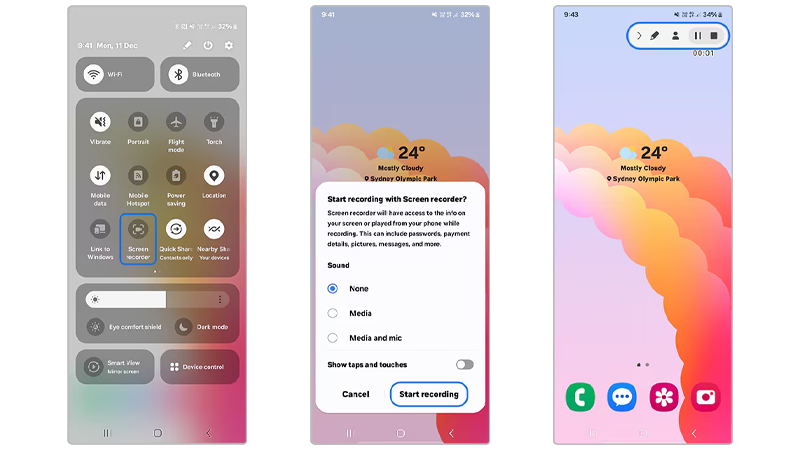
นอกจากจะบันทึกวิดีโอหน้าจอได้แล้ว ยังสามารถเลือกได้เพิ่มเติมอีกว่าต้องการบันทึกแบบไหน โดยมีให้เลือก 3 แบบได้แก่
- บันทึกหน้าจอแบบไม่มีเสียง (No sound)
- บันทึกหน้าจอแบบมีเสียงในโทรศัพท์ (Media sounds)
- บันทึกหน้าจอแบบมีเสียงในโทรศัพท์ และเสียงจากไมโครโฟนในเครื่อง (Media sounds and mic)
หลังจากที่เลือกเรียบร้อยก็ให้กดไปที่ Start recording เพียงเท่านี้ก็จะสามารถแคปหน้าจอซัมซุงแบบวิดีโอได้แล้ว ทั้งนี้ในขณะบันทึกจออยู่ก็สามารถกดหยุดชั่วคราว, หยุด, แก้ไข และอื่นๆ ได้ด้วย รวมไปถึงการตั้งค่าความละเอียดของการบันทึกได้ด้วยการเข้าไปที่ไอคอน Screen recorder กดค้างไว้เพื่อตั้งค่า และเลือกความละเอียดของวิดีโอได้ 3 ความละเอียดในการบันทึกได้ตั้งแต่ 480p, 720p และ 1080p
การแคปหน้าจอของซัมซุงในแต่ละแบบมีการใช้งานต่างกันยังไงบ้าง
การแคปหน้าจอในซัมซุงมีหลายวิธีให้เลือกใช้งาน ซึ่งแต่ละแบบมีจุดเด่นและเหมาะกับสถานการณ์ที่แตกต่างกันออกไป การใช้ปุ่มลัดเป็นวิธีพื้นฐานที่ง่ายและรวดเร็ว เหมาะสำหรับการจับภาพทั่วไป แต่ถ้าต้องการถนอมปุ่มกดหรือเพิ่มความสะดวก การใช้การปัดมือ หรือ One Hand Operation+ ก็เป็นตัวเลือกที่ดี ส่วนการแคปหน้าจอผ่าน Quick Panel เหมาะสำหรับผู้ที่ต้องการบันทึกทั้งภาพนิ่งและวิดีโอหน้าจอ ในขณะที่คำสั่งเสียงเหมาะกับสถานการณ์ที่มือไม่ว่าง เช่น ขณะขับรถหรือทำงานอื่นๆ
สำหรับรุ่นที่มี S Pen เช่น Galaxy Note, S Series การแคปหน้าจอด้วย S Pen จะช่วยให้สามารถเลือกพื้นที่เฉพาะเจาะจงหรือเขียนข้อความเพิ่มเติมบนภาพได้อย่างสะดวก หากต้องการบันทึกข้อมูลยาวๆ เช่น หน้าเว็บไซต์ การแคปหน้าจอยาวด้วย Scroll Capture ก็เป็นตัวเลือกที่ตอบโจทย์มากที่สุด ทั้งหมดนี้ช่วยให้ผู้ใช้งานสามารถเลือกวิธีที่เหมาะสมกับความต้องการได้อย่างง่ายดาย
คำถามที่คนมักค้นหา (FAQ)
- แคปหน้าจอของซัมซุงรุ่นเก่าทำยังไง?
- ใช้วิธีกด ปุ่ม Power และ ปุ่ม Home พร้อมกัน หากไม่มีปุ่ม Home ให้กด Power และ ลดเสียง
- ทำไมแคปหน้าจอไม่ได้?
- ตรวจสอบว่าฟังก์ชันจับภาพหน้าจอถูกเปิดใช้งานในเมนูตั้งค่า หรือรีสตาร์ทเครื่องใหม่อีกครั้ง
- แคปหน้าจอยาวใน Samsung ทำยังไง?
- หลังจากจับภาพแรก ให้เลือก “Scroll Capture” หรือ “จับภาพต่อเนื่อง” เพื่อบันทึกหน้าจอยาว
- ใช้คำสั่งเสียงแคปหน้าจอต้องตั้งค่าอะไรบ้าง?
- เปิดใช้งาน Google Assistant และตั้งค่าคำสั่งเสียงให้รองรับคำว่า “Capture Screenshot”
- ภาพที่แคปแล้วหายไปอยู่ตรงไหน?
- ภาพทั้งหมดจะถูกจัดเก็บในโฟลเดอร์ “Screenshots” ในแกลเลอรีของโทรศัพท์
การแคปหน้าจอในสมาร์ทโฟนซัมซุงปี 2025 มีหลากหลายวิธีให้เลือกตามความสะดวกและความต้องการ ตั้งแต่การใช้ปุ่มลัด การปัดมือ ไปจนถึงคำสั่งเสียงหรือ S Pen ซึ่งแต่ละวิธีมีจุดเด่นเฉพาะตัว การใช้ให้เหมาะสมในแต่ละแบบจะช่วยเพิ่มประสิทธิภาพในการใช้งานได้ นอกจากนี้หากพบปัญหาในการแคปหน้าจอ สามารถแก้ไขได้ง่ายๆ ผ่านเมนูตั้งค่าหรือคำสั่งช่วยเหลือได้เลย
ขอบคุณข้อมูลและรูปภาพจาก Samsung TH, Samsung US, Samsung UK, Samsung AU
